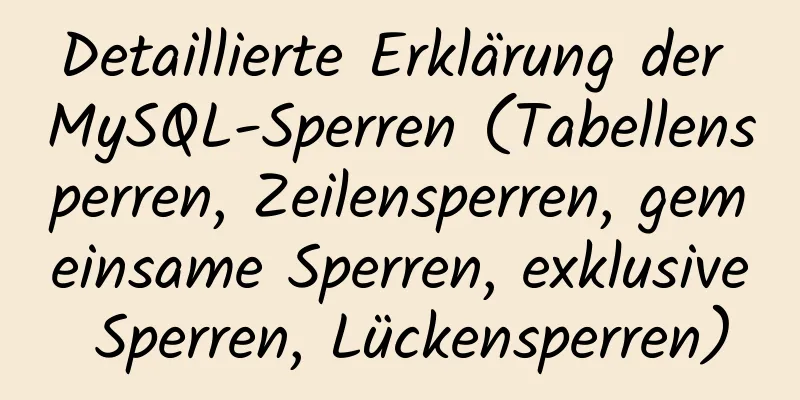So installieren Sie Jupyter in Docker auf CentOS und öffnen Ports

Installieren Sie Jupyter
Schreiben Sie ein Skript zum Ausführen: #!/bin/bash # run_jupyter.sh jupyter notebook --no-browser --ip 0.0.0.0 --port 8888 --allow-root > .log 2>&1 & Sie können dieses Skript hinzufügen, um es beim Start auszuführen Docker-Port-ZuordnungSenden Sie zuerst den Container mit installiertem Jupyter Docker Commit -a 'Autor' -m "Jupyter hinzufügen" Containername Ubuntu:Jupyter Erstellen eines Containers mit einem neuen Image docker run -itd --name jupyter ubuntu:jupyter -p 80:8888 bash Öffnen Sie die Host-Firewall Firewall-Befehl --zone=public --add-port=80/tcp --permanent Firewall-Befehl --reload Firewall-Befehl --list-port Firewall-cmd --query-port=80/tcp Greifen Sie über einen Browser auf den Hostcomputer zu
Also meine Entwicklungsumgebung sieht so aus, hahaha
Dies ist das Ende dieses Artikels zur Installation von Jupyter in Docker auf CentOS und zum Öffnen von Ports. Weitere Informationen zur Installation von Jupyter auf Docker finden Sie in früheren Artikeln auf 123WORDPRESS.COM oder in den folgenden verwandten Artikeln. Ich hoffe, Sie werden 123WORDPRESS.COM auch in Zukunft unterstützen! Das könnte Sie auch interessieren:
|
<<: onfocus="this.blur()" wird von blinden Webmastern gehasst
>>: Was sind MySQL-Dirty-Pages?
Artikel empfehlen
Erweiterte Verwendung von Ansichten, Transaktionen, Indizes, Selbstverbindungen und Benutzerverwaltung in der MySQL-Datenbank – Beispielanalyse
Dieser Artikel beschreibt anhand von Beispielen d...
docker run -v mountet Datenvolumes abnormal und der Containerstatus wird immer neu gestartet
Symptome: Nach dem Hinzufügen des Parameters -v z...
Detaillierte Erläuterung der Frp-erzwungenen Umleitung zur https-Konfiguration unter Nginx
Da der Router zu Hause die Bandbreite von 300 Mbi...
Beispielcode zur Implementierung von Anti-Shake in Vue
Anti-Shake: Verhindert, dass wiederholte Klicks E...
Einführung in die UFW-Firewall unter Linux
Werfen wir einen Blick auf ufw (Uncomplicated Fir...
VUE realisiert Registrierungs- und Login-Effekte
In diesem Artikelbeispiel wird der spezifische Co...
Detaillierte Erklärung zur grundlegenden Verwendung des React Native-Scaffoldings
Erstellen des Projekts Führen Sie die Befehlszeil...
Details zur Verwendung von „order by“ in MySQL
Inhaltsverzeichnis 1. Einleitung 2. Haupttext 2.1...
Lösung für den Fehler, dass IE6 select nicht durch div abgedeckt werden kann
Verwenden Sie div, um eine Maske zu erstellen oder...
Überblick und Anwendung von Positionsattributen (absolut|relativ|statisch|fest) in CSS
Schauen wir uns zunächst die Definition des Posit...
So installieren Sie Docker mit YUM
Wie in der folgenden Abbildung dargestellt: Wenn ...
Vue erzielt den Top-Effekt durch V-Show
html <div Klasse="nach oben" v-show=...
Detaillierte Erklärung der Linux-RPM- und Yum-Befehle und -Verwendung
RPM-Paketverwaltung Ein Verpackungs- und Installa...
Detaillierte Erläuterung des Codes zur Implementierung von sechs Siebstilen mithilfe des HTML-Rasterlayouts
Fügen Sie zunächst den Code unter dem Effektdiagr...
So verwenden Sie vw+rem für das mobile Layout
Verwenden Sie immer noch das flexible Rem-Layout?...